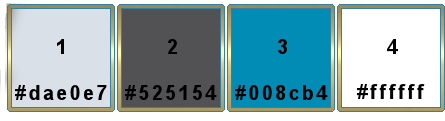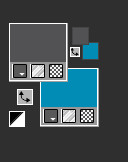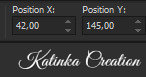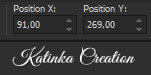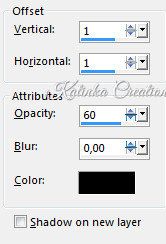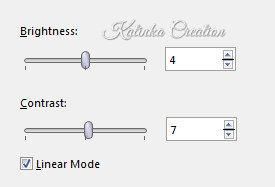-
Köszönöm Valerie felkérését a bemutató lefordítására
A fordításnál Corel PSP 2019 programot használtam
Az eredeti bemutatót megtalálja itt:
Anyag
1 Alfa réteg
1 Színpaletta
1 Betűkészlet
1 Előre beállított elem
2 Narah maszk
2 Személyes maszk
4 Személyes cső
Szűrők
Alien Skin - Eye Candy 5: Impact
AP [Distort] Distort - ShiftMesh
Toadies
VanDerLee - UnPlugged-X
és
Unlimited 2.0:VM Natural - Lakeside Reflection
VM Natural - Starmaker
VM Natural - Weave Distortion
Fontos!
A PSP különböző változata eltérő hatást eredményezhet
Ha más csöveket és színeket használ, változtassa meg a keverék módot (Blend Mode)
és az átlátszóságot (Opacity)
Mentse el a munkáját gyakran
Használt színek
Előkészítés
Kattintson duplán az előre beállított elemre (Glass-Capucine-VSP), amely telepíti magát
Nyissa ki a csöveket, távolítsa el az aláírásokat, ha szükséges
Nyissa ki a maszkokat és minimalizálja őket
1.
Nyissa meg az Alpha-Capucine-VSP réteget
Töltse ki az 1. színnel
2.
Helyezze az 1. színt az Előtérbe és a 2. színt a Háttérbe
Készítsen Radiális gradientet
3.
Rétegek - Új raszteres réteg / Layers - New Raster Layer
Töltse ki a gradienttel
Rétegek - Új maszkréteg a képből / Layers - New Mask Layer - From Image
Rétegek - Csoport egyesítése / Layers - Merge - Merge Group
Blend mode: Multiply
Effects - Plugins - VanDerLee - UnPlugged-X
4.
Selections - Load/Save Selection - Load Selection From Alpha Channel - Selection #1
Kijelölés konvertálása réteggé / Selections - Promote Selection to Layer
Kijelölés - Törlése / Selections - Select None
Effects - Texture Effects - Weave - Szín 3.
Effects - Plugins - Alien Skin - Eye Candy 5: Impact - Perspective Shadow

5.
Aktiválja a legalsó réteget (Raster 1)
Effects - Plugins - Unlimited 2.0 - VM Natural - Lakeside Reflection

Effects - Plugins - Unlimited 2.0 - VM Natural - Starmaker
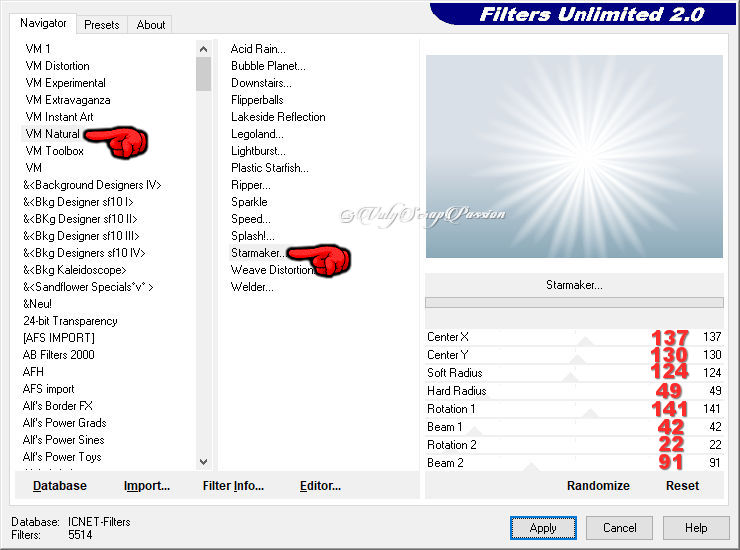
A kép és a rétegek az alábbiak:
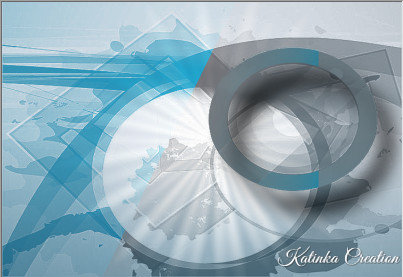

6.
Rétegek - A látható rétegek egyesítése / Layers - Merge - Merge - Visible
Selections - Load/Save Selection - Load Selection From Alpha Channel - Selection #2
Kijelölés konvertálása réteggé / Selections - Promote Selection to Layer
Kijelölés - Törlése / Selections - Select None
Effects - Plugins - Unlimited 2.0 - VM Natural - Weave Distortion

7.
Állítsa be a háttér színét 4.
Effects - Plugins - Toadies - What Are You?
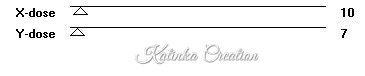
Effects - Plugins - AP [Distort] Distort - ShiftMesh
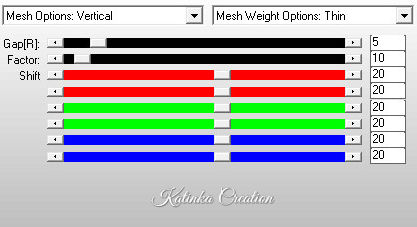
Blend mode: Multiply
8.
Rétegek - Új raszteres réteg / Layers - New Raster Layer
Töltse ki a 2. színnel
Rétegek - Új maszkréteg a képből / Layers - New Mask Layer - From Image

Rétegek - Másolat / Layers - Duplicate
Rétegek - Csoport egyesítése / Layers - Merge - Merge Group
Blend mode: Multiply - Opacity 46
Nyomja meg a K betűt a billentyűzeten
A kép kijelölésre kerül
A felső eszköztáron adja meg az alábbi az értékeket

A kijelölés törléséhez nyomja meg az M betűt a billentyűzeten
9.
Rétegek - Új raszteres réteg / Layers - New Raster Layer
Töltse ki a 4. színnel
Rétegek - Új maszkréteg a képből / Layers - New Mask Layer - From Image
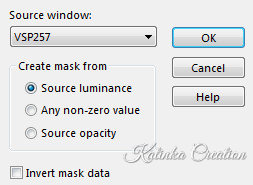
Rétegek - Csoport egyesítése / Layers - Merge - Merge Group
Effects - Edge Effects - Enhance
Effects - Image Effects - Offset

A kép és a rétegek a következők:


10.
Rétegek - A látható rétegek egyesítése / Layers - Merge - Merge Visible
Nyit: Texte-Capucine-VSP csövet
Szerkesztés - Másolás / Edit - Copy
Térjen vissza a munkához
Szerkesztés - Beillesztés új rétegként / Edit - Paste As New Layer
Nyomja meg a K betűt a billentyűzeten
A kép kijelölésre kerül
A felső eszköztáron adja meg az alábbi az értékeket
303 / 280

A kijelölés törléséhez nyomja meg az M betűt a billentyűzeten
Rétegek - Másolat / Layers - Duplicate
Rétegek - A látható rétegek egyesítése / Layers - Merge - Merge Visible
11.
Selections - Load/Save Selection - Load Selection From Alpha Channel - Selection #3
Kijelölés konvertálása réteggé / Selections - Promote Selection to Layer
Kijelölés - Törlése / Selections - Select None
Blend mode: Multiply
Effects - Plugins - Alien Skin - Eye Candy 5: Impact - Glass
Válassza: Preset - Glass-Capucine-VSP
Vagy adja meg az alábbi értékeket:
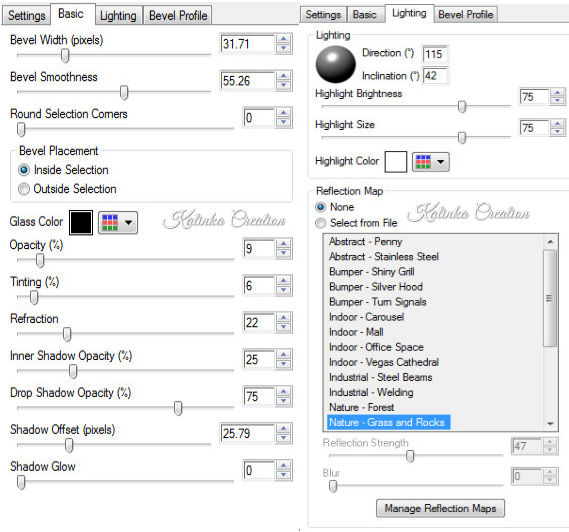
12.
Nyomja meg a K betűt a billentyűzeten
A kép kijelölésre kerül
A felső eszköztáron adja meg az alábbi az értékeket
42 / 145
A kijelölés törléséhez nyomja meg az M betűt a billentyűzeten
Rétegek - Másolat / Layers - Duplicate
Nyomja meg a K betűt a billentyűzeten
A kép kijelölésre kerül
A felső eszköztáron adja meg az alábbi az értékeket
91 / 269
A kijelölés törléséhez nyomja meg az M betűt a billentyűzeten
Rétegek - Egyesítés az alatta lévővel / Layers - Merge - Merge Down
13.
Nyit: femmeVSP193
Szükség esetén távolítsa el az aláírást
Szerkesztés - Másolás / Edit - Copy
Aktiválja a felső réteget (Promed - Selection)
Szerkesztés - Beillesztés új rétegként / Edit - Paste As New Layer
Kép - Átméretezés / Image - Resize 75 % (Az összes réteg nincs bejelölve)
Kép - Tükör - Vízszintes tükör / Image - Mirror - Mirror Horizontal
Nyomja meg a K betűt a billentyűzeten
A kép kijelölésre kerül
A felső eszköztáron adja meg az alábbi az értékeket
653 / 5
A kijelölés törléséhez nyomja meg az M betűt a billentyűzeten
Effects - 3D Effects - Drop Shadow
14.
Nyit: Titre-Capucine-VSP
Szerkesztés - Másolás / Edit - Copy
Térjen vissza a munkához
Szerkesztés - Beillesztés új rétegként / Edit - Paste As New Layer
Nyomja meg a K betűt a billentyűzeten
A kép kijelölésre kerül
A felső eszköztáron adja meg az alábbi az értékeket
371 / 35
A kijelölés törléséhez nyomja meg az M betűt a billentyűzeten
Effects - 3D Effects - Drop Shadow
15.
Kép - Szimmetrikus szegélyek hozzáadása / Image - Add Borders - Symmetric
1 pixel - szín 2.
50 pixel - szín 4.16.
Nyit: Deco-Capucine-VSP
Szerkesztés - Másolás / Edit - Copy
Térjen vissza a munkához
Szerkesztés - Beillesztés új rétegként / Edit - Paste As New Layer
17.
Kép - Szimmetrikus szegélyek hozzáadása / Image - Add Borders - Symmetric
1 pixel - szín 2.
30 pixel - szín 4.
Adjust - Brightness and Contrast - Brightness/Contrast
18.
Kép - Átméretezés / Image - Resize - Width: 800 pixel (Az összes réteg be van jelölve)
Írja alá a munkát és mentse JPG formátumban
Változatok:
Femme 269 by Lily

















































 Twitter
Twitter del.icio.us
del.icio.us Facebook
Facebook Digg
Digg Technorati
Technorati Yahoo!
Yahoo! Stumbleupon
Stumbleupon Google
Google Blogmarks
Blogmarks Ask
Ask Slashdot
Slashdot